

By Gina Barrow, Dernière mise à jour: May 5, 2018
L'erreur iTunes 50 ou -50 se produit généralement lorsque vous restaurez votre iPhone et que iTunes ne peut pas se connecter aux serveurs. Cela peut être dû à la connectivité Internet, aux connexions USB et matérielles, aux logiciels de sécurité tiers et à un iTunes corrompu ou obsolète.
Partie 1. Qu'est-ce que iTunes Error 50 ou -50?Partie 2. Meilleures solutions 8 pour corriger l'erreur iTunes 50 ou -50Partie 3. Correction d'erreurs iTunes 50 ou -50 rapidementGuide vidéo: Correction rapide de 50 ou -50 d'iTunesPartie 4. Conclusion
L'erreur iTunes 50 ou -50 se produit généralement lorsque vous restaurez votre iPhone et que iTunes ne peut pas se connecter aux serveurs. Cela peut être causé par l'un des éléments suivants:
Connectivité Internet
Connexions USB et matérielles
Logiciel de sécurité tiers
ITunes corrompu ou périmé
Avant de pouvoir déterminer le correctif possible, vous devez vérifier la cause en identifiant et en testant les causes ci-dessus. Lorsque vous recevez une erreur iTunes 50 ou -50, arrêtez immédiatement d'utiliser l'appareil iOS et lisez cet article pour obtenir des informations utiles.
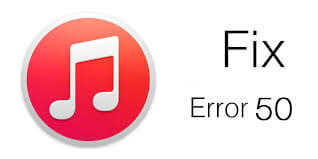
Si vous essayez de restaurer votre iPhone dans iTunes et que vous vous êtes retrouvé bloqué sur l’erreur iTunes 50 ou -50, vous pouvez effectuer les 8 corrections suivantes que nous avons rassemblées et qui résoudraient très simplement ce problème. Préparez-vous à résoudre ce problème ennuyeux à l'aide de vraies solutions !
2.1 Mise à jour iTunes / Réinstaller
Prenez l'habitude de vérifier que vous utilisez la dernière version du logiciel iTunes avant d'effectuer tout type de restauration ou de sauvegarde. Cela permet de s'assurer que iTunes peut facilement se connecter aux serveurs Apple. Dans certains cas, l'erreur 50 est due à un iTunes obsolète qui provoque des confusions dans les connexions et Apple ne permet pas la demande de restauration.
Pour mettre à jour iTunes (Windows)
Lancer iTunes
Cliquez sur Aide
Cliquez sur Vérifier les mises à jour
Suivez le processus à l'écran pour télécharger et installer
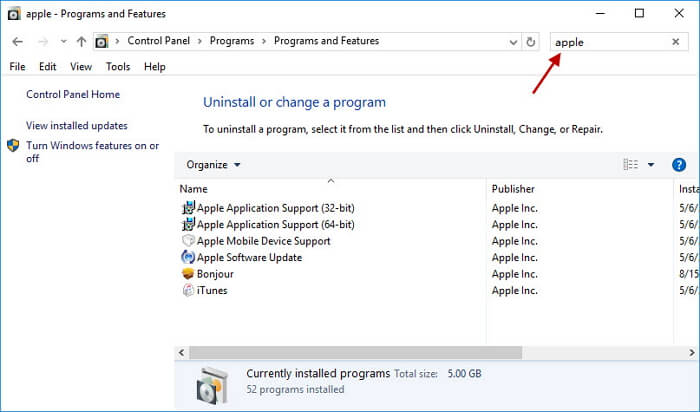
Sur Mac:
Lancer AppStore
Cliquez sur Mises à jour
Vérifiez s'il existe une mise à jour iTunes disponible
Suivez les instructions à l'écran pour la télécharger et l'installer
Si la même erreur se produit même après la mise à jour d'iTunes, essayez de supprimer iTunes de l'ordinateur et de le réinstaller après un certain temps.
2.2 Vérifier la Connexion Internet
Lors de la restauration de l’iPhone dans iTunes, assurez-vous d’avoir une connexion Internet sans fil suffisante pour éviter les problèmes, tels que l’erreur iTunes 50. Rappelez-vous que la plupart des codes d'erreur d'iTunes ennuyeux reposent sur la connexion.
Installez-vous dans une zone oú vous avez accès au meilleur signal Internet
Essayez de mettre à jour l'iPhone à nouveau
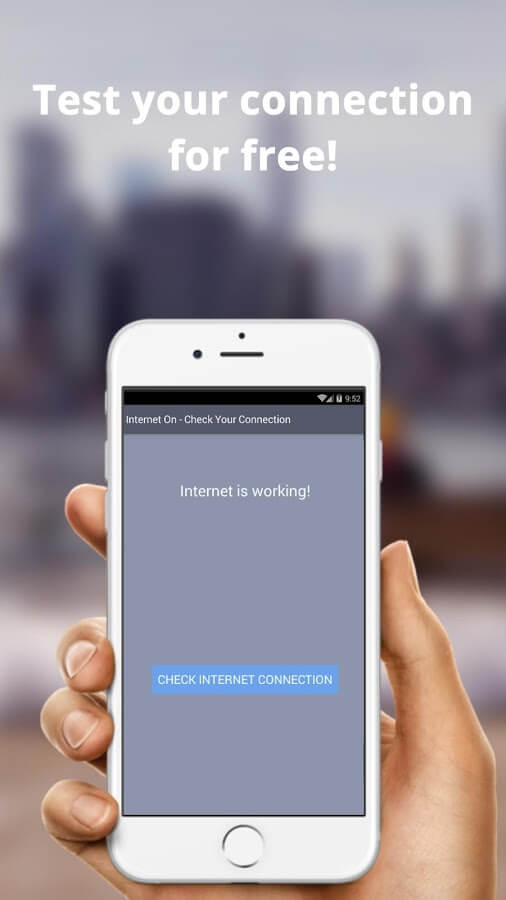
2.3 Paramètres de l'antivirus et du pare-feu
La plupart des logiciels antivirus ou de sécurité tiers bloquent les connexions sur l'ordinateur et, à de rares occasions, bloquent également la connexion entre iTunes et Apple, ce qui peut être à l'origine des erreurs iTunes 50 ou -50.
Accédez à la configuration de votre logiciel antivirus et désactivez-le temporairement lors de la restauration de l'iPhone.
Vérifiez le paramètre de pare-feu de l'ordinateur et assurez-vous que iTunes n'est pas répertorié dans la liste Bloqué
2.4 Supprimer le dossier Téléchargements
Une autre cause possible de l'erreur iTunes 50 ou -50 concerne les conflits ou les délais d'attente avec le dossier Téléchargements sur l'ordinateur. Veillez à supprimer les fichiers non pertinents ou à effacer complètement le dossier de téléchargements pour un processus de restauration en douceur de l'iPhone.
2.5 Vérifier Carte SIM iPhone
Si, au début, vous recevez l'erreur iTunes 50 ou -50, essayez de retirer la carte SIM de l'iPhone et de la restaurer sans la carte SIM. Cela peut être dû à des conflits de connexion au réseau.
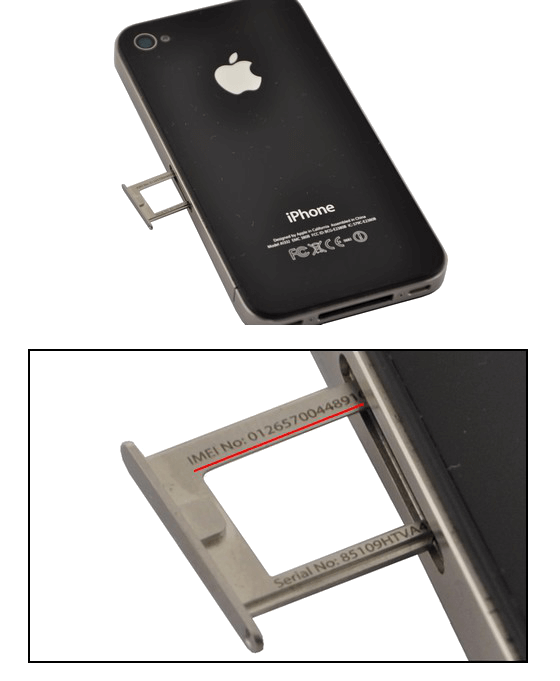
2.6 Vérifiez les câbles et les ports USB
Les ports et les câbles sont également des modes de connexion. Vous pouvez également vérifier si le câble USB ou le port USB est la cause de l'erreur iTunes 50 ou -50. Cela peut être dû à un câble lâche ou à des débris à l'intérieur des ports. Pour mieux vérifier, essayez un autre câble USB sur un autre ordinateur pour voir si l'erreur persiste.
Note: Dans tous les cas, utilisez un câble USB d'origine pour vous assurer qu'aucun autre conflit ne se produit.
2.7 Redémarrer les périphériques
Aussi simple que cela puisse paraître, un simple cycle d'alimentation fait aussi l'affaire. Le dépannage de base, comme l’allumage et l’extinction, peut avoir une grande incidence sur la façon dont l’iPhone se connecte à n’importe quel réseau. Essayez de redémarrer l'iPhone et l'ordinateur, attendez au moins quelques minutes et relancez le processus.
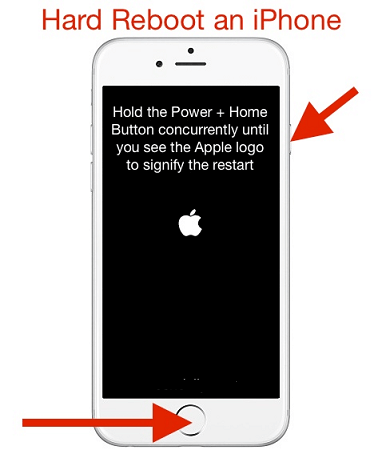
2.8 Supprimer le registre Windows
Si vous utilisez un ordinateur Windows, le registre Windows peut provoquer l'erreur iTunes 50.
Ce que vous pouvez faire, c'est simplement effacer le registre manuellement ou en utilisant un logiciel de nettoyage.
Sur le clavier, appuyez sur la touche Windows + R
Tapez Regedit et appuyez sur Entrée
Créer une sauvegarde sur le registre Windows
Exportez les fichiers et enregistrez-les dans un dossier
Trouvez les programmes que vous voulez effacer
Cependant, cette tâche est hautement technique. Ne faites pas ce processus si vous n'êtes pas familier avec les étapes. Vous pouvez demander de l'aide ou simplement télécharger un programme de nettoyage de registre.
Si vous trouvez qu’il est difficile de corriger l’erreur iTunes 50, envisagez d’utiliser FoneDog Toolkit- Restauration de Système iOS. Il s’agit d’un programme qui résout tous les types de codes d’erreur iTunes, ainsi que d’autres types de problèmes système tels que bootloop, mode DFU, mode de récupération, crash, gel, etc.
FoneDog Toolkit - iOS System Recovery comprend les éléments suivants fonctionnalités:
100% sûr, efficace et fiable
Aucune perte de données
Compatible avec tous les appareils iOS, iPhone / iPad / iPod touch et même les plus récents, iPhone X, iPhone 8 et 8 Plus
Environnement basé sur le clic
Comment l'utiliser?
#1. Téléchargez FoneDog Toolkit - Récupération du système iOS et lancez le logiciel. Connectez le périphérique iOS. Cliquez sur le numéro souhaité. Cliquez sur Commencer

#2. Entrez le bon progiciel. Cliquez sur réparation

#3. La réparation est terminée. Le périphérique iOS redémarre et démarre normalement. Il a simplement corrigé iTunes Error 50 en branchant simplement l'appareil!

Les gens ont aussi lu:
Comment réparer ITunes Error 3600
Comment réparer complètement le Erreur iTunes 9 (Erreur iPhone 9)
De nombreuses erreurs iTunes peuvent interrompre l'utilisation de votre téléphone. Cependant, ces erreurs sont si faciles à corriger en vous assurant que vous avez identifié la cause première. Une fois que vous avez déterminé quelle est la cause principale de l'erreur iTunes 50, suivez les étapes recommandées ci-dessus et vous serez sûr de le résoudre en un rien de temps!
Si au cas où la situation s'aggrave ou si vous préférez ne pas prolonger l'agonie, utilisez FoneDog Toolkit-iOS System Recovery. Il s'agit d'un programme dédié à toutes sortes d'erreurs du système iOS, telles qu'iTunes, aux défaillances logicielles telles que le plantage, le gel, le logo Apple et bien d'autres encore.
Parlez de cette bonne nouvelle à vos amis et téléchargez la version gratuite dès aujourd'hui!
Laisser un commentaire
Commentaire
iOS System Recovery
Réparez diverses erreurs du système iOS à leur état normal.
Essai Gratuit Essai GratuitArticles Populaires
/
INTÉRESSANTTERNE
/
SIMPLEDIFFICILE
Je vous remercie! Voici vos choix:
Excellent
Évaluation: 4.5 / 5 (basé sur 62 notes)